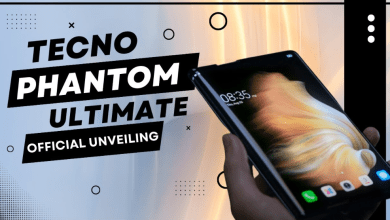फ़ोन नंबर द्वारा लॉग इन कैसे करें
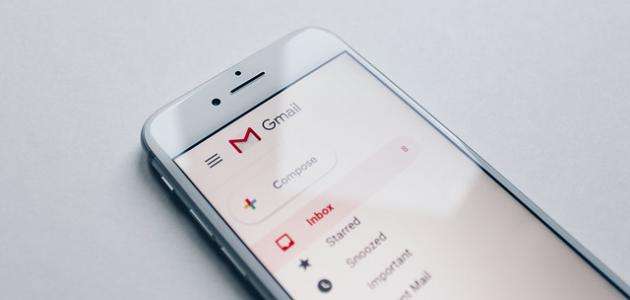
आप उन उपयोगकर्ताओं के लिए Google खाते पर फ़ोन नंबर से लॉग इन कर सकते हैं जो अपने फ़ोन नंबर को Google वेबसाइट से लिंक करते हैं और इसके माध्यम से सीधे खाते में प्रवेश करते हैं।
Google खाते को एक से अधिक तरीकों से एक्सेस किया जा सकता है, या तो फोन नंबर या ई-मेल द्वारा, या खाते को अन्य कार्यक्रमों जैसे कि iCloud और अन्य के साथ जोड़कर, लेकिन कई लोगों के उपयोग के लिए सबसे पसंदीदा तरीका लिंक करना है फोन नंबर के लिए खाता।
फोन नंबर से लॉग इन करें
सदा काहिरा निम्नलिखित चरणों के माध्यम से Google खाते में फ़ोन नंबर द्वारा लॉग इन करने का एक तरीका प्रदान करता है:
- आप खाते में पंजीकृत नंबर के माध्यम से Google खाते में लॉग इन कर सकते हैं।
- मुख्य पृष्ठ में प्रवेश करते समय जिसके माध्यम से Google खाता लॉग इन होता है, लॉगिन विधि का चयन किया जाता है, जो दो विकल्पों, ई-मेल या फोन नंबर के बीच होता है।
- प्रवेश की विधि फोन नंबर द्वारा चुनी जाती है।
- उसके बाद नेक्स्ट वर्ड पर क्लिक करें और नेक्स्ट पेज पर जाएं।
- फ़ोन नंबर और पासवर्ड दर्ज किया जाता है, और फिर खाता सीधे लॉग इन होता है।
यह भी पढ़ें: उसी फोन नंबर से दूसरा फेसबुक अकाउंट बनाएं
Google खाते में फ़ोन नंबर कैसे जोड़ें
आप नंबर जोड़कर और इसे अपने Google खाते पर सक्रिय करके फ़ोन नंबर द्वारा लॉग इन कर सकते हैं। नीचे हम इन चरणों के बारे में बात करेंगे:
- लॉग इन करने के लिए फ़ोन नंबर जोड़ने से पहले, सुनिश्चित करें कि नंबर पहले पंजीकृत नहीं है।
- डिवाइस सेटिंग में जाएं और सेटिंग आइकन खोलें, फिर मैनेज योर गूगल अकाउंट पर क्लिक करें।
- पृष्ठ के शीर्ष पर एक बॉक्स है जो व्यक्तिगत जानकारी कहता है। संपर्क जानकारी चयनित है।
- फिर फोन नंबर का चयन किया जाता है।
- निम्नलिखित चरणों में, आप खाता पुनः प्राप्त करने के लिए फ़ोन नंबर फ़ील्ड पर क्लिक करके फ़ोन नंबर जोड़ सकते हैं।
- उसके बाद, अगला पृष्ठ चुना जाता है और जिस नंबर को आप सक्रिय करना चाहते हैं उसे स्क्रीन के ऊपर बाईं ओर से जोड़ा जाता है, जिसके बाद नंबर अपडेट किया जाता है।
- अंत तक पंजीकरण चरणों का पालन करें।
Google खाते पर नंबर जोड़ने की शर्तें
फ़ोन नंबर के माध्यम से लॉग इन करने में नंबर को स्वीकृत करने के लिए, कुछ शर्तों को इस नंबर से पूरा करना होगा, और ये शर्तें हैं:
- नंबर आपका है।
- नंबर का उपयोग किसी अन्य Google खाते के साथ नहीं किया जाता है।
- Google Apps पर लोगों को कॉल करने की प्रक्रिया में नंबर का उपयोग नहीं किया जाता है।
- यदि आपको कोई समस्या है कि नंबर सत्यापित नहीं है, तो आप स्वामित्व सत्यापित करें पर क्लिक करके इस पर आपत्ति कर सकते हैं और इस नंबर के अपने स्वामित्व को सत्यापित करने के लिए साइट पर दिए गए चरणों का पालन कर सकते हैं।
खाता न दिखाने की समस्या का समाधान करें
यदि आपने वह नंबर दर्ज किया है जो Google खाते पर पंजीकृत था और फिर आपको एक संदेश दिखाई देता है कि आपको अपना खाता नहीं मिल रहा है, तो फ़ोन नंबर को सक्रिय करने के चरणों की समीक्षा करें, फिर फ़ोन नंबर और पासवर्ड का उपयोग करके फिर से लॉग इन करने का प्रयास करें।
एक ही समय में एक से अधिक Google खातों में साइन इन करें
यदि आपके पास Google खातों का एक सेट है, तो आप हर बार लॉग आउट किए बिना खातों के बीच स्विच करके उसी समय लॉग इन कर सकते हैं।
जब आप खाते बदलते हैं, तो आपके द्वारा बदली गई सभी सेटिंग्स प्रत्येक खाते में सहेजी जाती हैं।
खाते जोड़ें
Google ऐप पर अन्य खाते जोड़ने का तरीका यहां दिया गया है:
- आप Google में साइन इन हैं, फिर आप शीर्ष पर पृष्ठ के बाईं ओर प्रोफ़ाइल चित्र चुनें।
- उसके बाद, सूची से, एक खाता जोड़ें चयनित है।
- फिर उस दूसरे खाते में साइन इन करने के निर्देशों का पालन किया जाता है जिसका आप उसी समय उपयोग करना चाहते हैं।
Google से साइन आउट कैसे करें
Google खाते को गलत तरीके से लॉग आउट किया जा सकता है और नीचे हम लॉग आउट करने के सही तरीके के बारे में बात करेंगे:
- Google होम पेज पर जाएं।
- उसके बाद, पृष्ठ के ऊपर बाईं ओर से प्रोफ़ाइल चित्र चुना जाता है।
- फिर, लॉग आउट पर क्लिक करें, और उन सभी खातों से लॉग आउट करने का विकल्प भी है जिन पर क्लिक किया जा सकता है।
लॉगिन पेज से अकाउंट हटाएं
आप निम्न चरणों के माध्यम से ब्राउज़र पर किसी एक खाते से छुटकारा पा सकते हैं:
यह Google होम पेज पर दर्ज किया गया है।
- उसके बाद, प्रोफाइल पर क्लिक करें और फिर लॉग आउट करना चुनें।
- उसके बाद, Remove Account पर क्लिक करें। अकाउंट के नाम के आगे एक रिमूव साइन होगा।
यह भी पढ़ें: 5 मिनट में एक गुप्त नंबर के साथ लॉक किए गए फ़ोन को अनलॉक करने का सबसे अच्छा तरीका
खातों के बीच सेटिंग अंतर
प्रत्येक खाते और दूसरे के बीच सेटिंग्स में अंतर हो सकता है, क्योंकि प्रत्येक खाते की सेटिंग्स अलग से नियंत्रित होती हैं, लेकिन खातों के बीच स्विच करते समय, लॉग इन किए गए खाते के आधार पर सेटिंग्स बदल जाती हैं।
खातों के बीच स्वचालित रूप से बदलें
कभी-कभी Google स्वचालित रूप से खातों के बीच स्विच करता है, लेकिन इस मामले में यह हमेशा उसी खाते पर वापस जाता है जिसमें आपने पहले प्रवेश किया है।
सारांश
- फ़ोन नंबर को Google खाते में जोड़ा जा सकता है ताकि इसका उपयोग खाते में साइन इन करने के लिए किया जा सके।
- Google खाते पर फ़ोन नंबर को सक्रिय करने के लिए कुछ शर्तों की आवश्यकता होती है, जिसमें यह भी शामिल है कि नंबर व्यक्ति का है।
- Google उपयोगकर्ताओं को साइट पर विभिन्न डेटा वाले एक से अधिक खातों का उपयोग करने की अनुमति देता है।